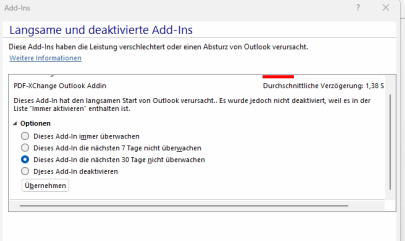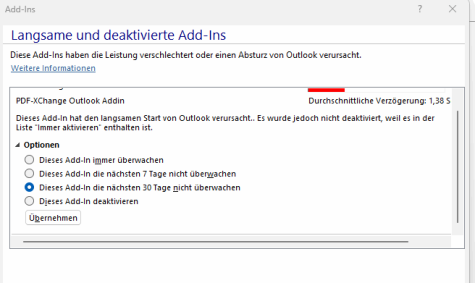Nachdem das Upgrade auf Windows 11 durchgelaufen und der Neustart erfolgt ist, können verschiedene Probleme auftreten. Hier finden Sie Lösungen.
Allgemeine Hinweise zur Installation des Upgrades
- Je nach Leistungsfähigkeit des Endgeräts und Netzverbindung kann das Upgrade kürzer oder länger dauern. Es wurden Installationszeiten (vom Start des Upgrades bis zur Anmeldung) bis zu 2 Stunden auch im Büro berichtet, während es im mobilen Arbeiten auch mit 40 Minuten schon getan war.
- Nach der Anmeldung laufen jedoch weitere Vorgänge ab und es müssen Updates nachgezogen werden (die jedoch wie die üblichen Update-Aufforderungen angezeigt werden).
- Der gesamte Vorgang ab dem Start des Upgrades im SW-Depot besteht aus mehreren Schritten:
- Download der Daten für das Upgrade im Hintergrund
- Durchführung der Installation im Hintergrund
- Neustart und verschiedene Routinen, die nach der Anmeldung im Hintergrund einmalig laufen
- Im Nachgang: Ausführung mehrerer voneinander abhängiger Updates
- Sofern die Leistungsfähigkeit des Geräts und die Netzanbindung dafür ausreicht, können Sie während der ersten beiden Punkte weiterarbeiten. Vor dem Neustart kommt eine Aufforderung, diesen Neustart vorzunehmen. Speichern Sie vorher alle offenen Dokumente und schließen Sie die Programme.
Denken Sie bei allen Installationen aus dem mobilen Arbeiten oder im eduroam daran: Sie müssen per VPN verbunden sein. Am kabelgebundenen Netz im Büro ist dagegen kein VPN erforderlich.
Stellen Sie eine stabile Stromversorgung des Geräts durch Anschließen eines Netzteils oder Betrieb an der Dockingstation sicher.
Sollte die Installation abbrechen oder der Neustart überhaupt nicht weitergehen (>30-40 Minuten), kontaktieren Sie den Support
Bug in OneNote: Links auf lokale oder Netzordner funktionieren nicht (31.07.25)
Symptom: Bestimmte Links in OneNote-Seiten funktionieren nicht und erzeugen eine Meldung (siehe Bild). Dies betrifft Verknüpfungen, die auf Ordner verweisen, z.B. file:///R:\D_X\Ordner\. Dies betrifft sowohl Ordner auf Netzlaufwerken als auch auf lokalen Laufwerken. Sofern der Link auf eine Datei verweist, tritt diese Meldung nicht auf.
Abhilfe: Ursache ist ein Fehler in den Sicherheitseinstellungen von OneNote, der von Microsoft behoben werden muss. Als Workaround kann der Pfad manuell kopiert und in die Adresszeile des Datei-Explorers eingefügt werden.
Win 11: Kein VPN before Login bei der ersten Anmeldung
Symptom: Nach dem Neustart und vor der erstmaligen Anmeldung bei Win 11 steht VPN before Login nicht zur Verfügung oder Liste der VPN-Profile ist leer.
Abhilfe: Melden Sie sich zunächst einmal ohne VPN before Login an. Wenn Windows bereit ist, führen Sie einen manuellen Neustart durch. In der Regel sind die VPN-Profile danach verfügbar. Sollte dies nicht der Fall sein, wenden Sie sich bitte an den Support.
Outlook: Beim Start Sicherheitswarnung wegen Add-Ins
Symptom: Beim Start von Outlook erhalten Sie einen oder mehrere Sicherheitshinweise mit der Information, dass ein Add-In ein Sicherheitsrisiko darstelle und deaktiviert wurde wie in der nebenstehenden Abbildung.
Diese Meldung erscheint für alle Plugins, die sie vor dem Update auch schon verwendet haben. Betroffen sind z.B. die Plug-ins von Zoom, PDF-Xchange, Meistertask und ggf. anderen Anwendungen.
Abhilfe: In diesem Fall können Sie auf „Allen Dokumenten von diesem Herausgeber vertrauen“ klicken.
Outlook: Meldung zu langsamen Add-Ins
Symptom: Beim Start von Outlook erhalten Sie eine Information, dass Add-Ins deaktiviert werden sollen, weil sie die Startzeit von Outlook übermäßig verlangsamen.
Abhilfe: Wenn Sie die Plugins weiterhin benutzen wollen, wählen Sie die Option „Dieses Add-In die nächsten 30 Tage nicht überwachen“ und klicken auf Übernehmen. Wiederholen Sie dies für jedes aufgelistete Add-In. Schließen Sie dann das Fenster.
In der Regel wird diese Meldung auch nach Ablauf der 30 Tage nicht erneut angezeigt. Dies tritt nur beim erstmaligen Start nach dem Updgrade auf.
Win 11: Informationen auf Bildschirm-Hintergrund undeutlich/doppelt
Symptom: Die Rechnerinformationen, die auf dem Bildschirmhintergrund unten rechts eingeblendet sind, erscheinen undeutlich, doppelt und überlagert.
Abhilfe:
- Klicken Sie mit der rechten Maustaste in einen leeren Bereich des Bildschirmhintergrunds und wählen Sie im Kontextmenü den Eintrag „Anpassen“.
- Ändern Sie dann das Hintergrundbild und schließen Sie das Einstellungsfenster.
- Melden Sie sich von Windows ab und wieder an.
- Danach sollte die Anzeige korrekt sein und Sie können Ihren ursprünglichen Hintergrund wiederherstellen. Ggf. werden die Informationen erst bei der nächsten Anmeldung korrekt angezeigt.
Allgemeine Informationen zum Rollout
Zeitablauf:
- Phase 1 (abgeschlossen)
- Neue Geräte wurden nur noch mit Win 11 ausgegeben.
- Phase 2 (14.07. bis 10.08.)
- Installieren Sie Windows 11 zu einem von Ihnen selbst gewählten Zeitpunkt, indem Sie ins Softwaredepot gehen und die Installation dort starten. Zum Ablauf und Dauer der Installation siehe die Informationen am Beginn der Seite.
- Phase 3 (ab 11.08.)
- Bei Geräten, die noch auf Windows 10 laufen, wird nun das Update über die Software-Verteilung gestartet. Sie erhalten das bekannte Pop-Up-Fenster mit den Verschiebemöglichkeiten. Zum Ablauf und Dauer der Installation siehe die Informationen am Beginn der Seite.
- Diese Verteilung erfolgt nicht bei allen gleichzeitig, sondern so wie die sonst üblichen Updates nach und nach.
- Abschluss
- Am 14.10. ist der End-of-Life-Termin für Windows 10. Bis dahin müssen alle Rechner, die nach diesem Termin weiter genutzt werden sollen, auf Windows 11 aktualisiert sein.